全能王PDF编辑器这款软件是一款非常好用的PDF文件编辑软件,在操作电脑的时候会需要整理很多的PDF文件,这样的话在需要用到一些编辑功能的时候就可以通过这款软件来操作编辑了,在编辑PDF文件的时候会需要用到添加图片的功能,在全能王PDF编辑器这款软件中就具备这个功能,只是很多用户没有使用过这款软件,不知道要怎么操作它来给PDF文件添加图片,所以接下来小编就跟大家分享一下具体的操作方法吧,感兴趣的朋友不妨一起来看看这篇教程,希望能够帮助到大家。

1.首先第一步我们打开软件之后,在软件界面的左上角找到打开这个按钮,点击打开按钮之后准备选择想要操作的PDF文件。
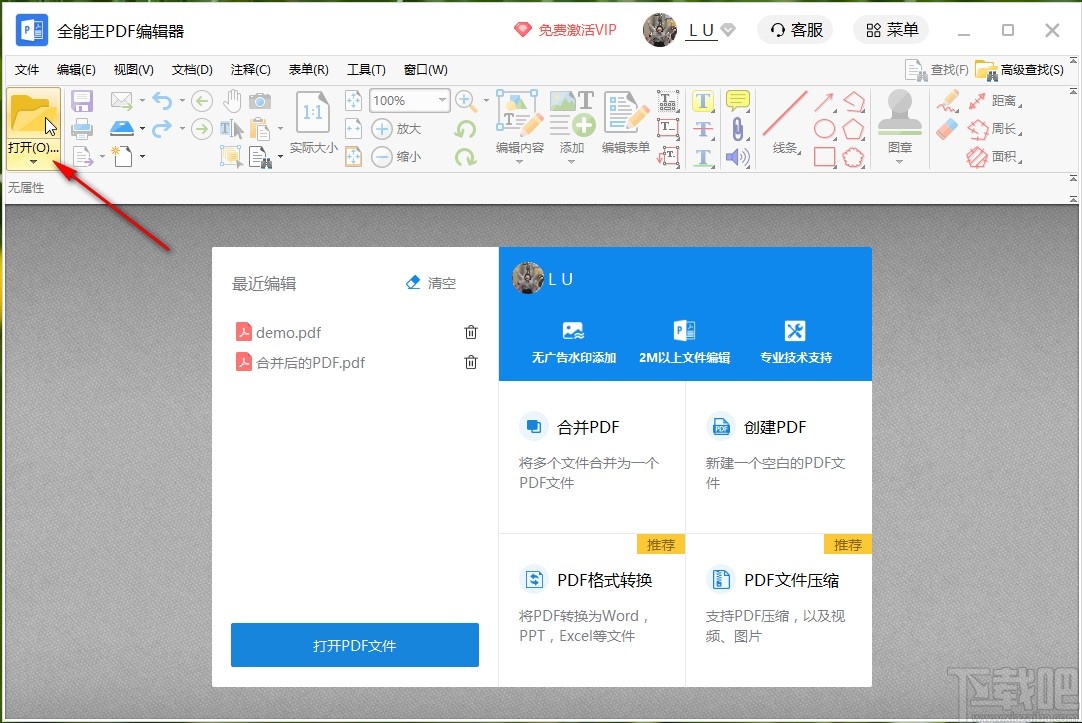
2.点击打开按钮之后,打开选择文件的界面,我们根据自己的需求选中目标PDF文件之后,点击右下角的打开按钮。

3.点击这个右下角的打开按钮之后,在软件的主界面中我们找到添加图像这个按钮,点击添加图像之后准备添加想要处理的图片文件。
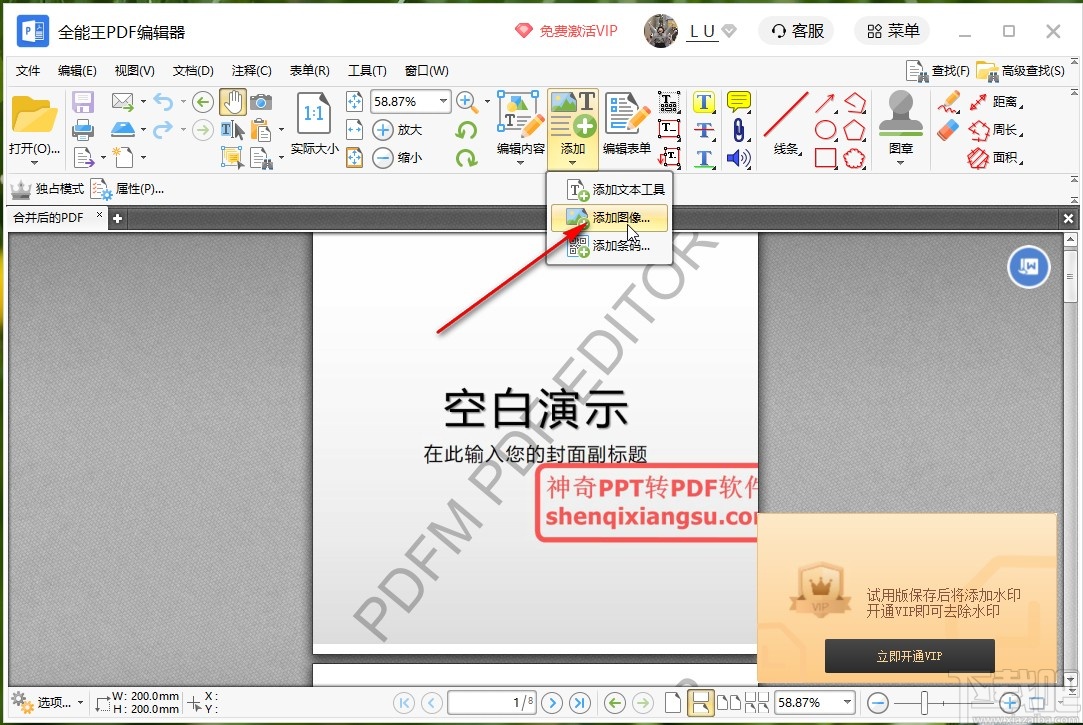
4.点击添加图像之后打开选择图片的界面,在这个界面中,我们选中目标图片文件,点击右下角的打开按钮即可。
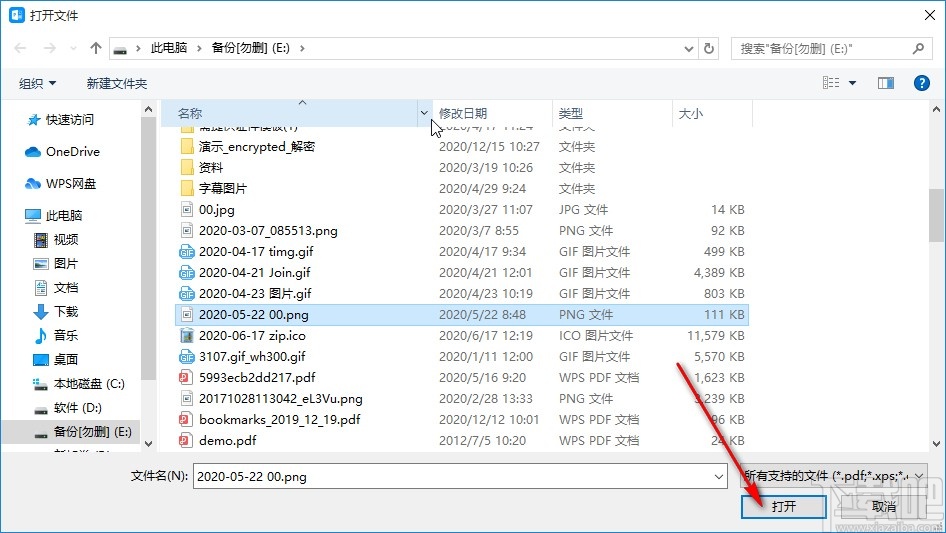
5.点击这个右下角的打开按钮之后,我们在接下来出现的界面中可以看到有选择选项,可以将图片作为页面的一部分或者是作为图章注解,根据自己的需求选择之后点击放置按钮。
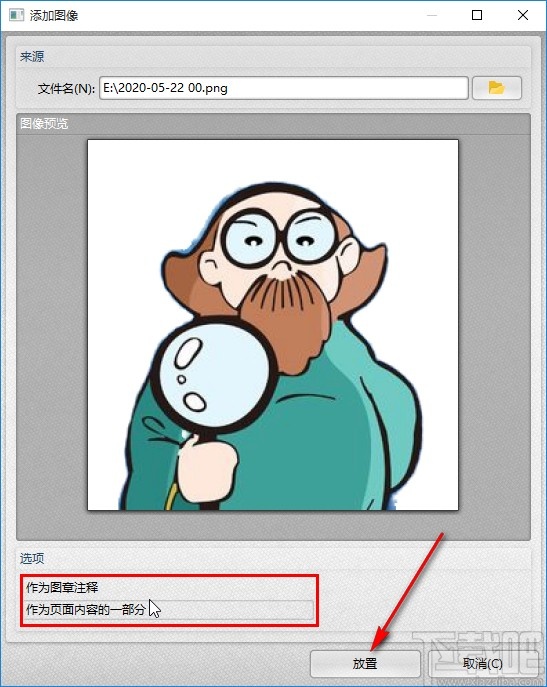
6.点击放置按钮之后就成功将图片添加到PDF文件中了,如果是选择作为页面内容的话可以对图片的大小,位置进行调整,如下图中所示。
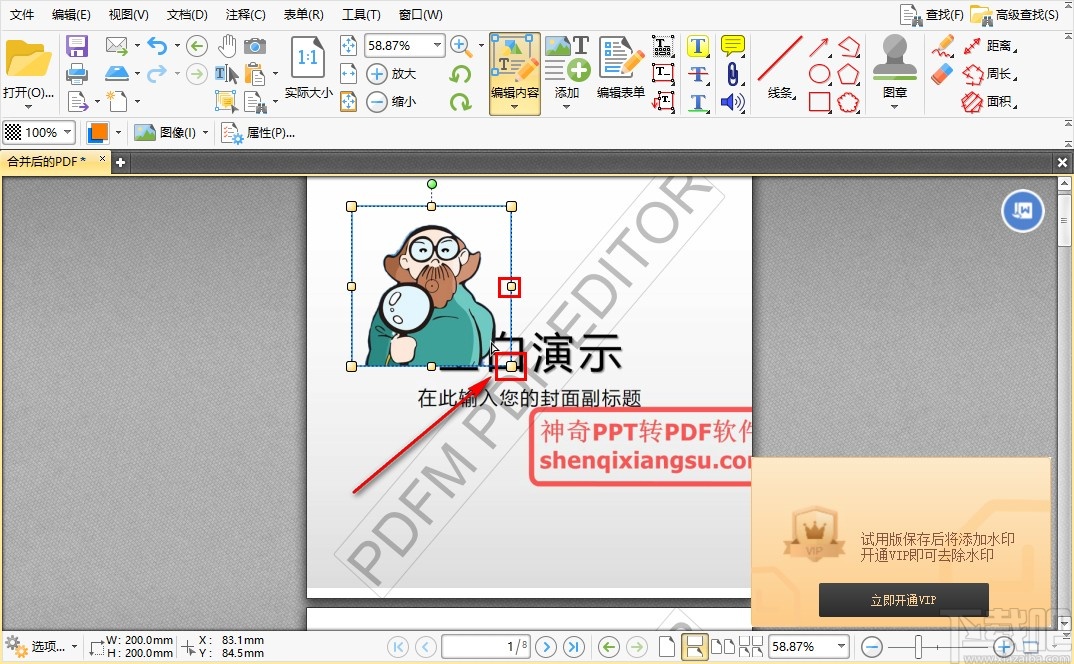
7.最后我们调整好想要的图片效果之后,下一步点击左上方的这个保存按钮,将操作之后的PDF文件保存下来就可以了。
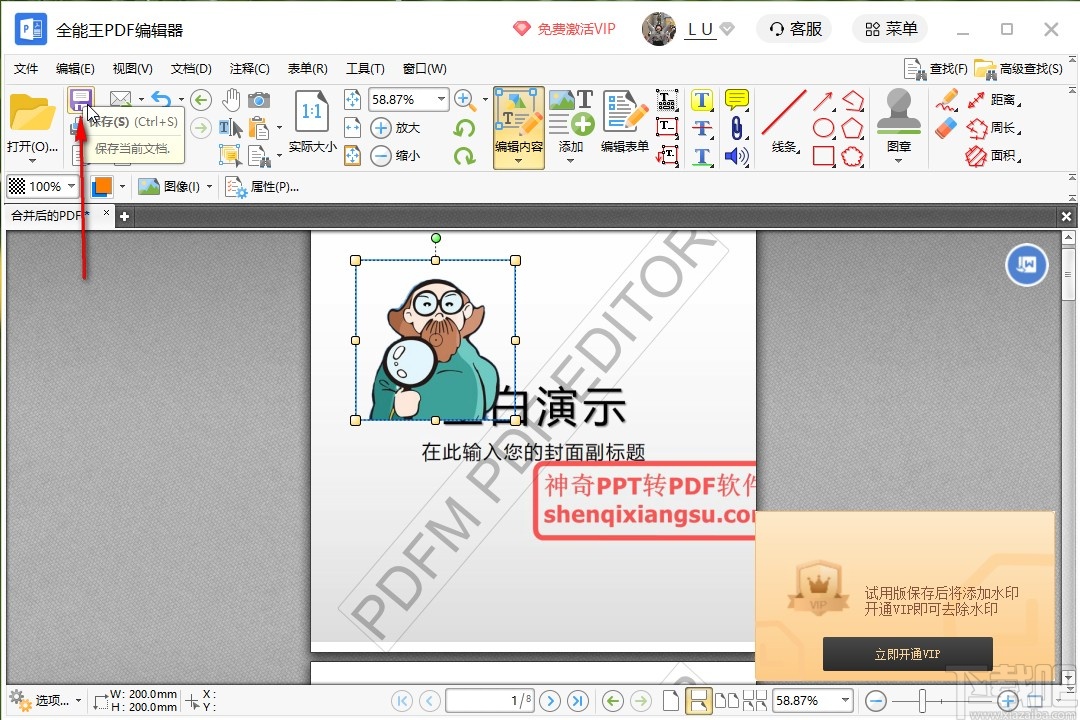
以上就是小编今天跟大家分享的使用全能王PDF编辑器这款软件来在PDF文件中添加图片的具体操作方法,感兴趣的朋友不妨一起来看看,希望这篇教程能帮助到大家。


